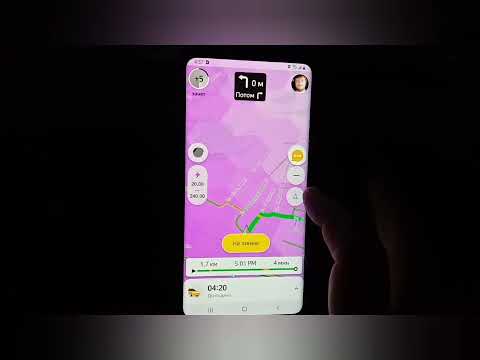Можете да редактирате информацията за кредитна или дебитна карта, свързана с вашия профил, като използвате мобилното приложение или уебсайта на Uber. Отворете раздела „Плащане“в менюто с опции и изберете начин на плащане, за да направите промени. Ако имате няколко начина на плащане, свързани с акаунт, можете да изберете кой да използвате, когато резервирате пътуването си, като зададете щифт за местоположение, докоснете показания метод и изберете нов от списъка. Начините на плащане могат да бъдат променени по всяко време преди края на пътуването, след което избраният в момента метод ще бъде таксуван.
Стъпки
Метод 1 от 3: Редактиране на карта в мобилното приложение

Стъпка 1. Изтеглете и отворете Uber от App Store или Магазин за игри.
Докоснете „Инсталиране“, след това „Отваряне“, след като инсталацията приключи.

Стъпка 2. Влезте в профила си в Uber
Докоснете „Вход“, за да въведете своя имейл и парола, след което докоснете „Вход“отново.

Стъпка 3. Докоснете “≡”, за да отворите менюто
Този бутон се намира в горния ляв ъгъл на екрана.

Стъпка 4. Докоснете „Плащане“
Това ще ви отведе до страница с данните за плащане на вашия акаунт.

Стъпка 5. Докоснете картата, която искате да редактирате
Ще се покажат пълните данни за картата.

Стъпка 6. Докоснете „Редактиране“
Този бутон е в горния десен ъгъл на страницата с подробности за картата.

Стъпка 7. Редактирайте информацията за вашата карта
Можете да правите промени в датата на изтичане на вашата карта, CVV, държавата за фактуриране/пощенския код, както и да превключвате личния/бизнес статуса на картата.
- Бизнес статус за карта е за използване в акаунти с бизнес профили.
- Номерата на кредитни карти не могат да се редактират от този интерфейс. За да промените номера на кредитна карта, трябва да я извадите/препрочетете.
- Можете да изтриете карта, като докоснете бутона „Изтриване“в долната част на интерфейса, стига това да не е единственият валиден начин на плащане, свързан с акаунта.

Стъпка 8. Докоснете „Запазване“
Информацията за вашата карта ще бъде актуализирана.
Метод 2 от 3: Промяна на начина на плащане

Стъпка 1. Отворете приложението Uber

Стъпка 2. Докоснете бутона „Задаване на място за получаване“
Ще бъдете подканени да изберете начин на плащане и дестинация, преди да бъде резервиран всеки пасаж.

Стъпка 3. Докоснете показаната кредитна карта или начина на плащане
Ще се появи списък с различните начини на плащане, свързани с вашия акаунт.

Стъпка 4. Изберете друга опция за плащане
Ще бъдете върнати на картата и ще бъде избран новият начин на плащане.
- Избраният начин на плащане ще се използва по подразбиране, докато не го промените отново.
- Можете да променяте начините на плащане произволен брой пъти по време на резервирано пътуване. Избраният в края ще бъде таксуван.
- Можете също да добавите нов начин на плащане от този екран, като докоснете бутона „Добавяне на карта“в горния десен ъгъл на екрана.
Метод 3 от 3: Редактиране на карта в уеб платформата

Стъпка 1. Придвижете се до страницата за вход в Uber във вашия уеб браузър

Стъпка 2. Влезте в профила си в Uber
Въведете своя имейл и парола и докоснете „Вход“. Ще бъдете отведени до страницата на профила на вашия акаунт.

Стъпка 3. Щракнете върху „Плащане“
Този бутон е посочен в левия панел и ще ви отведе до страница с вашите данни за плащане.

Стъпка 4. Кликнете върху „Редактиране“до картата, която искате да промените

Стъпка 5. Редактирайте информацията за вашата карта
Можете да правите промени в датата на изтичане на вашата карта и CVV, както и да превключвате личния/бизнес статуса на картата.
- Бизнес статус за карта е за използване в акаунти с бизнес профили.
- Номерата на кредитни карти не могат да се редактират от този интерфейс. За да промените номера на кредитна карта, трябва да премахнете/прочетете картата с помощта на мобилното приложение.
- Държавата за фактуриране или пощенският код могат да се актуализират само с помощта на мобилното приложение.

Стъпка 6. Щракнете върху „Запазване“
Информацията за вашата карта ще бъде актуализирана.